Muchos estarán integrando actualmente plataformas de virtualización con XenServer y con distintos Storage del mercado, en esta ocasión mostramos como instalar y configurar una SAN, concretamente una DELL Equallogic de la serie 6000, una estupenda y única SAN con unas prestaciones a nuestro entender realmente increibles y con una gran facilidad de integración e implementación.
La configuración de SAN Equallogic se establece a partir de que está este totalmente instalada e implementada en el correspondiente RAC, instalando la Tool de DELL Remote Setup Wizard, está realizará la instalación en el caso de no estar instado iSCSI Connector en el equipo Windows correspondiente, una vez instalado, arrancaremos la correspondiente Tool, iniciando el proceso de configuración de la DELL Equallogic.

Pulsaremos Next, iniciándose el proceso de instalación del Storage.

Una vez iniciado el proceso de instalación, se iniciará un proceso de descubrimiento de las distintas SAN que tengamos implementadas en la plataforma, en este caso seleccionaremos la que aparece a continuación:

Pulsando details, podremos observar las características de la Equallogic a instalar, tal y como se muestra a continuación.

Una vez visualizada la información, pulsaremos Aceptar, y Siguiente para continuar con el proceso de configuración.

En la dialog correspondiente especificaremos los datos correspondientes al miembro de la Equallogic, dirección IP, máscara y Gateway existente en nuestra LAN, especificando la creación de un nuevo grupo. Una vez especificados los datos, pulsaremos Siguiente para continuar, con el proceso de configuración de la DELL Equallogic.
Posterioremente a ello, iniciaremos el proceso de configuración del Grupo correspondiente, en la configuración correspondiente especificaremos además el Nivel de RAID a utilizar, estos niveles se establecerán en función de la disponibilidad y de la tolerancia a fallos que deseemos darle a nuestra SAN y a nuestros datos.

En el caso de desear información sobre los distintos niveles de RAID, pulsando sobre el “?”, accederemos a la siguiente Dialog, donde nos informará de las distintas posibles configuraciones a utilizar.

Pulsaremos OK, para cerrar la ventana y procederemos a rellenar los correspondientes datos. Una vez rellenados pulsaremos Siguiente para continuar con el proceso de instalación y configuración inicial de nuestra DELL Equallogic.

Una vez rellenados pulsaremos Siguiente para continuar con el proceso de instalación y configuración inicial de nuestra DELL Equallogic. Iniciándose el proceso de inicialización de la misma, una vez finalizada, aparecerá la siguiente Dialog,

Pulsaremos Aceptar,

Pulsando a continuación Finish, especificando de esta forma la finalización de la configuración inicial de de nuestra DELL Equallogic.
Como Configurar un VOL en una DELL Equallogic
Como en CTXDOM.COM deseamos que nuestras guías de instalación y configuración sean lo más completas posibles, no podíamos dejar en esta guía de mostraros como crear un VOL/LUN en nuestra Equallogic, una vez instalada, los VOL son básicos para cualquier entorno de virtualización y la SAN de Equallogic da y ofrece unas prestaciones realmente excepcionales y muy sencillas de implementar, mediante el uso de Wizards, en este caso accederemos mediante un Browser, IE o Fireforx, en el ejemplo hemos utilizado Firefox, como navegador predeterminado de configuración, para ello accederemos a la correspondiente IP, especificada en nuestra Equallogic, mediante http://Numero_IP_especificado.
Una vez especificada, nos aparecerá la siguiente dialog de credenciales, donde especificaremos el usuario y el pasword correspondiente,
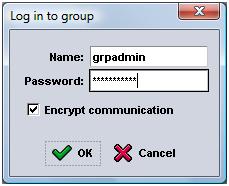
Una vez validados, accederemos a la siguiente ventana de configuración de la Dell Equallogic,
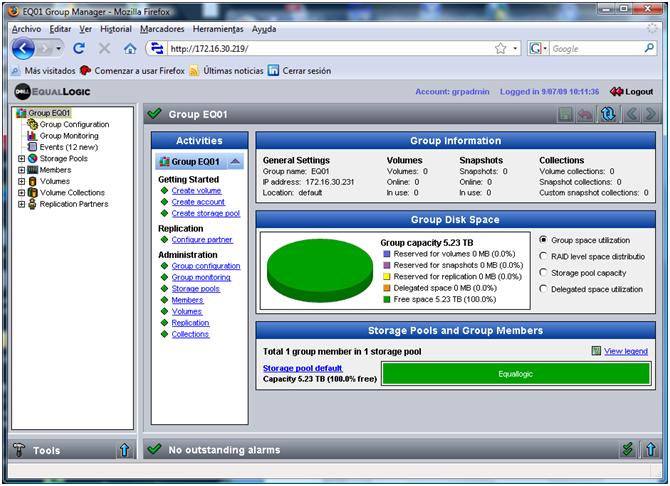
Verificaremos la versión del Firmware, tal y como se muestra a continuación, para verificar que sea la versión correcta, en caso contrario realizaremos la actualización correspondiente del Firmware.

Una vez verificada, procederemos al proceso de creación de los distintos volúmenes necesarios.
Accederemos a la creación de Volumenes, mediante la opción de “Create Volume” en el menú inzquierdo de la Equallogic, tal y como se muestra a continuación:
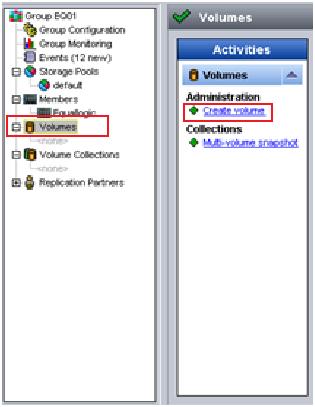
Una vez seleccionado, aparecerá la siguiente dialog de configuración del correspondiente volumen,
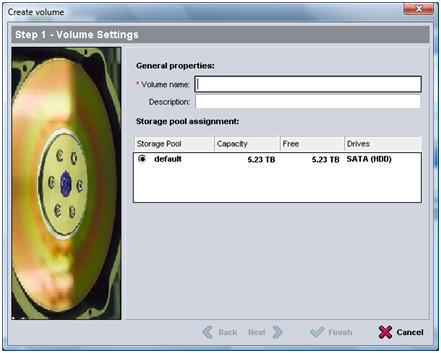
Rellenaremos los datos correspondientes al primero de los volúmenes a configurar, tal y como se muestra,

Pulsando Next, para continuar,

Especificaremos el tamaño del volumen correspondiente en GB, así como si deseamos Thin Provisioning asignado al volumen especificado y el % correspondiente al uso de SnapShots, en la pantalla inferior mostrará la información correspondiente a la configuración seleccionada,

Una vez rellenados los datos necesarios, pulsaremos en Next para continuar con la creación del correspondiente volumen, especificando a continuación el nivel de restricción de acceso, en nuestro caso seleccionaremos limitado por IP, así como lo configuraremos para multiple initiators y en modo lectura y escritura, tal y como se muestra,

Una vez configurado pulsaremos Next para continuar,

Aparecerá un resumen con la configuración del correspondiente volumen, pulsando Finish aceptaremos la correspondiente configuración, quedando de esta forma el volumen establecido.
Posteriormente a ello, podremos configurar el respectivo VOL iSCSI en nuestro XenServer, siguiendo el procedimiento publicado con anterioridad de CTXDOM.COM, Pulsando aquí, para saber como añadir un VOL iSCSI a nuestro XenServer desde XenCenter.
Actualizado (Sábado, 11 de Julio de 2009 16:16)
